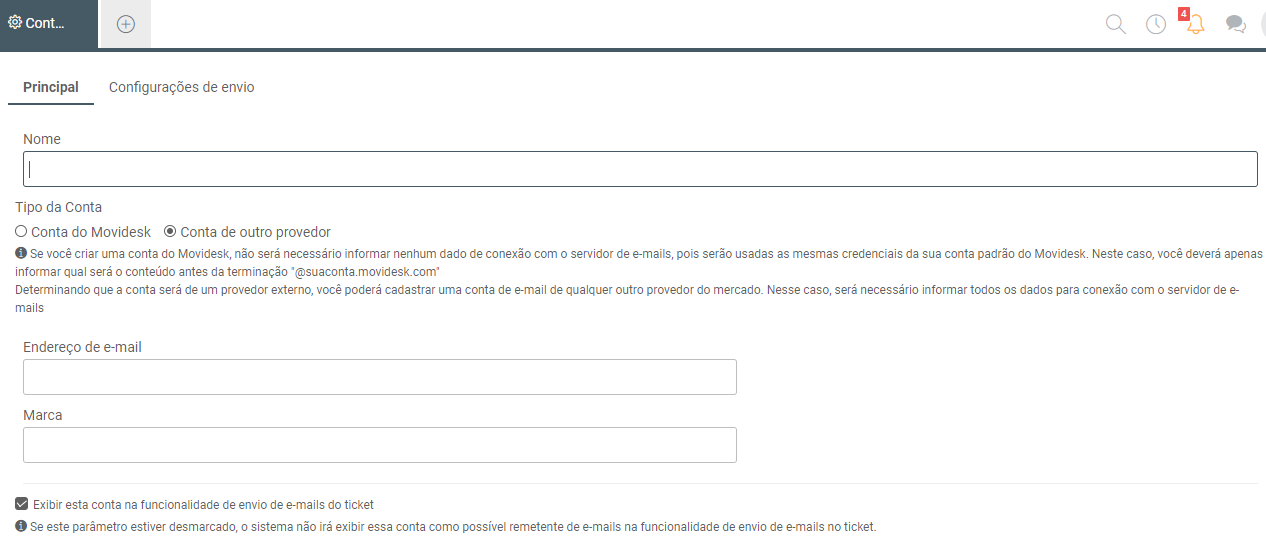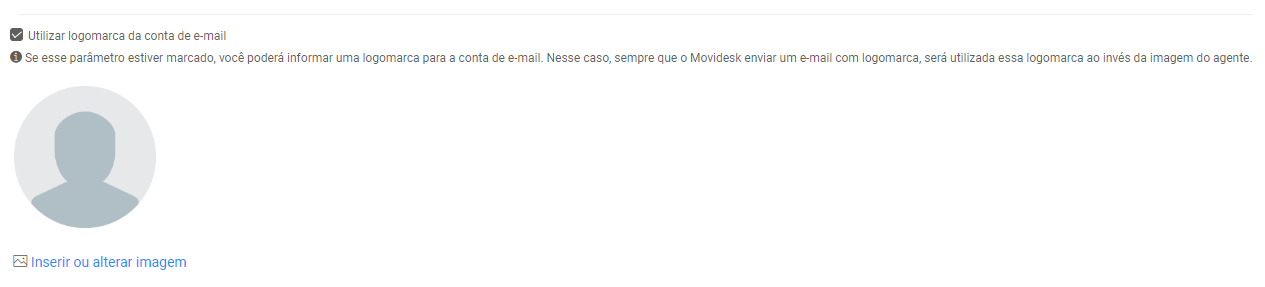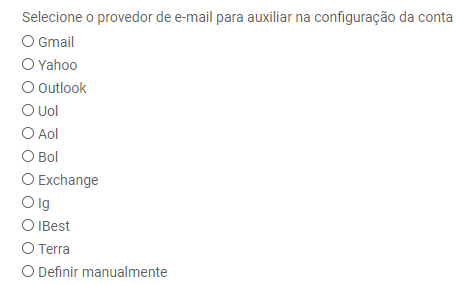Para configurar, acceda a: Configuraciones > Correo electrónico > Cuentas. El sistema mostrará una cuenta de correo electrónico predeterminada, pero usted puede crear tantas cuentas como sea necesario.
Al registrar su cuenta en Movidesk, se creará automáticamente una dirección predeterminada: atencion@suaempresa.movidesk.com. Puede utilizarla, incluir otras cuentas o desactivarla.
Vea en detalle en el video a continuación:
Actualización Importante:
Hemos actualizado la pantalla de configuraciones de correo electrónico para mejorar la usabilidad y proporcionar información en tiempo real sobre el estado de conexión de las cuentas.
Antes, la pantalla mostraba errores antiguos, que podían no estar ocurriendo, lo que generaba confusión. Ahora, cada vez que se accede a la pantalla, se realizan nuevas pruebas automáticamente para garantizar que el estado mostrado sea el actual.
¿Qué significan los estados?
¿Cómo funciona el flujo de trabajo por correo electrónico?
Cuando un cliente envía un correo electrónico a su dirección de soporte, se crea un nuevo ticket en Movidesk. Si un agente actualiza el ticket, se enviará un correo electrónico de notificación al cliente. Cuando el cliente responde, la acción se registra en el ticket hasta que se resuelva el problema.
Creando una Nueva Cuenta
Para crear una nueva cuenta, haga clic en Nuevo 
- Nombre: Ingrese el nombre de la cuenta.
- Tipo de cuenta: Eleccione si la cuenta es de Movidesk o de otro proveedor.
Para cuentas de Movidesk, ingrese solo el usuario antes del dominio @suempresa.movidesk.com.
Para otros proveedores, seleccione el proveedor en la lista o configúrelo manualmente. - Dirección de correo electrónico: Ingrese el correo electrónico deseado.
- Marca: Agregue el nombre de la empresa y el hipervínculo para el pie de página de los correos electrónicos. Puede insertar un logotipo o utilizar la imagen del agente responsable de los tickets.
Luego, seleccione el proveedor de correo electrónico para ayudar en la configuración de la cuenta o defina uno manualmente.
2. Configure como IMAP para garantizar un mejor rendimiento y acceso desde múltiples dispositivos.
¡ATENCIÓN!
En las configuraciones de recepción, complete los datos de usuario y contraseña del proveedor. Movidesk no guarda esta información, solo se utiliza para acceder a su bandeja de entrada e importar correos. Recomendamos crear un correo exclusivo para Movidesk, evitando tickets innecesarios.
Parámetros de Recepción:
- Eliminar mensajes procesados después de X días: Defina cuántos días los correos deben ser mantenidos.
- Marcar correo como leído al importarlo: El sistema marcará los correos como leídos antes de importarlos.
- Importar correos para abrir nuevos tickets: Elija entre:
- De cualquier remitente.
- Solo si el remitente es cliente.
- Solo si el remitente es cliente o si el dominio está en las reglas.
- No habilitar.
- Incluir acciones en tickets existentes vía correos: El sistema agregará una nueva acción al ticket siempre que identifique que el correo es una respuesta.
- Correos con el mismo asunto de tickets existentes: Defina si desea:
- Asociar al ticket, incluso si el remitente no es cliente o CC.
- Asociar al ticket solo si el remitente es cliente o CC.
- No asociar y crear un nuevo ticket.
Configuraciones de Envío
- Servidor de envío: Indique servidor, puerto y cifrado.
- Autenticación del servidor: Informe usuario, contraseña y método de autenticación, si es necesario.
- Enviar correo en un único mensaje: Envíe a todos los destinatarios en un único correo, o envíe correos individuales.
Al final, puede Probar configuraciones, Guardar y crear nuevo, Guardar o Cancelar. Si opta por probar, informe un correo al cual se enviará una prueba con las configuraciones.